Jedną z głównych funkcji systemu Windows 10 jest integracja z Cortaną. Jest to cyfrowy asystent Microsoftu, który pomoże Ci załatwić sprawę, po prostu prosząc ją o to na telefonie Windows Phone lub teraz również na komputerach z systemem Windows 10. Możesz poprosić ją, aby zajmowała się Twoimi spotkaniami i przypominała Ci o różnych rzeczach, wydając polecenie głosowe, bez konieczności klikania. Jednak większość ludzi nadal uważa, że jest to tylko trochę zaawansowana funkcja wyszukiwania, która pomoże im tylko wyszukiwać rzeczy z komputera lub sieci. Nie jest tak automatyczna jak Siri czy Google Now, Microsoft dodał także trochę poczucia humoru, aby zapewnić nieco komfortowe wrażenia. Oprócz podstawowej funkcji wyszukiwania może wykonywać mnóstwo innych zadań zwiększających produktywność, które mogą się bardzo przydać. Co więcej, możesz także zadawać jej różne pytania oparte na humorze i otrzymywać różne odpowiedzi, aby zachować świeżość.
Zamierzamy wymienić kilka przydatnych wskazówek i sztuczek Cortany, które zwiększą produktywność i zapewnią rozrywkę w tym samym czasie.
Fajne porady i wskazówki dotyczące Cortany
1. Pisanki z Cortany
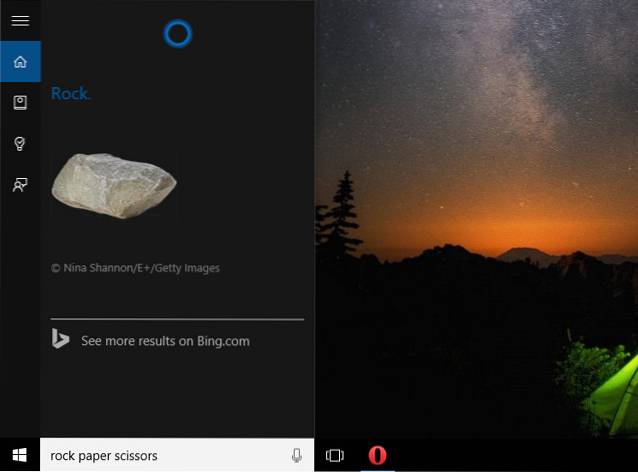
Oprócz zwiększania produktywności i zapewniania lepszych wrażeń z korzystania z systemu Windows, ma też ciekawy humor. Na przykład możesz grać z nią w takie gry, jak „nożyczki do papieru skalnego”I poproś ją o to rzuć kostką dla Ciebie lub rzuć monetą wpisując w pasku wyszukiwania.
Możesz także zadać jej różne zabawne / interaktywne pytanie i uzyskać ciekawe odpowiedzi. Nie ma oficjalnej listy tego, o co możesz ją zapytać, więc możesz zapytać ją o wszystko i możesz mieć szczęście, aby uzyskać odpowiedź. Jeśli jednak nie chcesz odkrywać siebie, możesz również sprawdzić reakcje innych osób, które próbowały z nią porozmawiać.
Niektóre polecenia, które możesz wypróbować:
- Czy potrafisz tańczyć?
- Lubisz Google Now??
- Obudziłeś się?
- Nienawidzę cię
- Kto jest lepszy ty czy Siri?
2. Wykonuj konwersje za pomocą Cortany
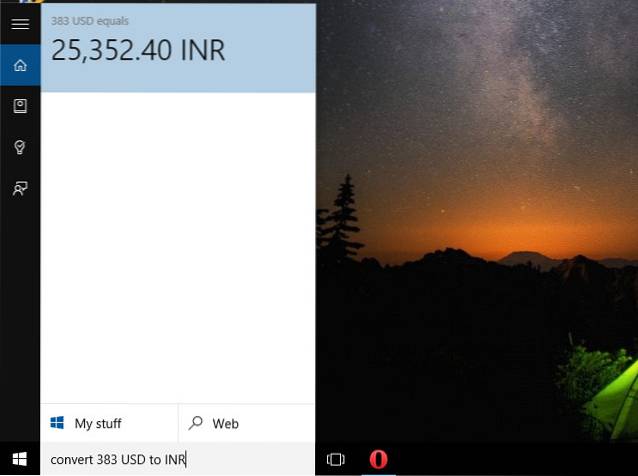
Cortana może wykonywać wszystkie typy konwersji bezpośrednio z jej interfejsu, wystarczy zapewnić jednostki. Potrafi przeliczać waluty, długość, wagę i ilość płynów. Na przykład możesz wypróbować polecenia takie jak „Przelicz 45 USD na INR”,„ Zamień 93 metry na cale ”lub„ Ukryj 8 galonów na litry ”.
3. Poinformuj Cortanę o swoich preferencjach
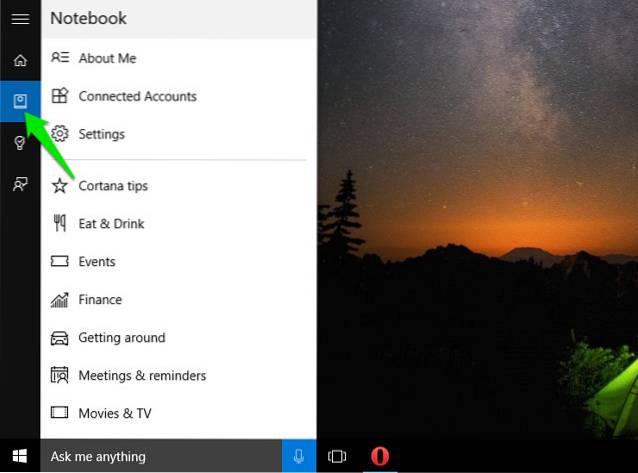
Możesz powiedzieć Cortanie o wszystkich swoich preferencjach i zapisać je w jej notatniku. Zapamięta wszystkie Twoje preferencje i zgodnie z nimi dostarczy spersonalizowane doświadczenie i zalecenia.
Aby powiedzieć jej o preferencjach, kliknij pasek wyszukiwania Cortana i kliknij „Notatnik”Poniżej przycisku Strona główna po lewej stronie. Tutaj znajdziesz wszystko, co może Cię zainteresować i możesz podać swoje preferencje zgodnie z nimi.
Niektóre z zainteresowań, które możesz uwzględnić, obejmują finanse, jedzenie i picie, wydarzenia, filmy i muzykę, wiadomości i sport. Tutaj możesz powiedzieć, co Ci się podoba i jakich rekomendacji możesz się spodziewać.
4. Uzyskaj definicje od Cortany
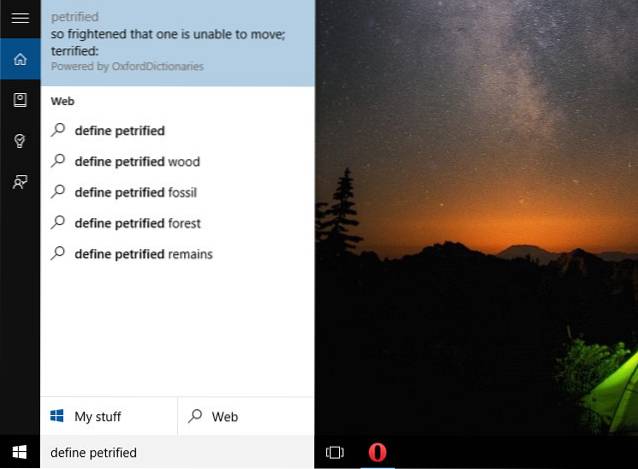
Cortana używa Oxford Dictionary do definiowania prawie każdego rodzaju słów (które oczywiście mają definicję w Oxford Dictionary). Wyniki zostaną wyświetlone w głównym interfejsie. Wyszukujesz wpisując „Zdefiniuj (słowo)”Na pasku wyszukiwania. Działa to bardzo podobnie do tego, jak szukamy definicji / znaczenia słowa w Google.
5. Cortana może rozwiązać za Ciebie równania matematyczne
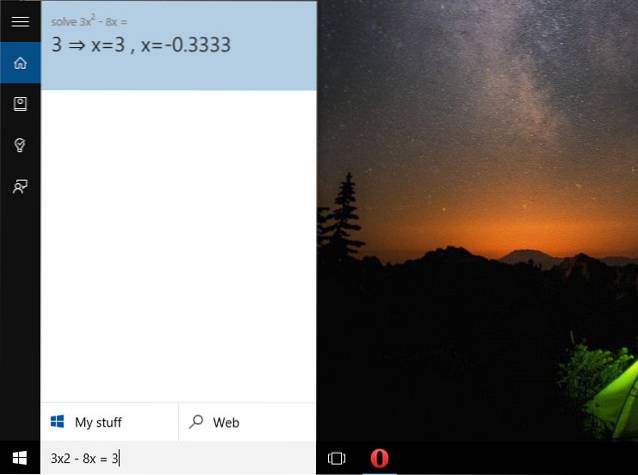
Możesz rozwiązać podstawowe problemy matematyczne na średnim poziomie złożoności, po prostu umieszczając równanie na pasku wyszukiwania Cortany. Wynikowa odpowiedź zostanie podana w głównym interfejsie, a także może podać kroki dla niektórych problemów.
Oprócz podstawowych, plus, minus, mnożenia i dzielenia, możesz rozwiązywać inne typowe problemy matematyczne, takie jak znajdowanie liczb rzeczywistych (przykład: [5 - (5 - 2 (7 - 2) + 3)] + 7) lub rozkładanie na czynniki (przykład: 3x2 - 8x = 3). Cortana może służyć jako przydatny kalkulator.
6. Zmień domyślną wyszukiwarkę Cortany
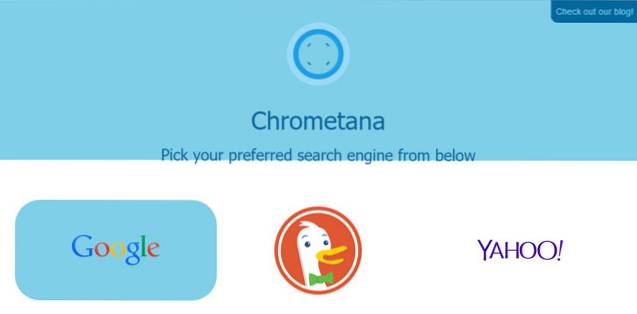
Domyślnie Cortana używa Bing jako głównej wyszukiwarki dla wszystkich zapytań i nie ma wbudowanego sposobu zmiany domyślnej aplikacji wyszukiwania dla Cortany. Istnieją jednak pewne obejścia, które mogą pomóc w zmianie domyślnej wyszukiwarki Cortany.
Obecnie Firefox 40 jest jedyną przeglądarką, która pozwala zmienić domyślną wyszukiwarkę Cortany na jej obecną wyszukiwarkę bez konieczności stosowania rozszerzeń innych firm. Wystarczy pobrać przeglądarkę Firefox 40 i ustawić ją jako domyślną przeglądarkę, a Cortana użyje swojej domyślnej wyszukiwarki jako domyślnej wyszukiwarki przeglądarki Firefox 40. W przypadku przeglądarki Chrome możesz użyć rozszerzenia o nazwie Chrometana, które przekieruje wszystkie wyszukiwania Cortany do domyślnej wyszukiwarki Chrome. W ten sposób możesz ustawić Google jako domyślną wyszukiwarkę Cortany lub jeśli obawiasz się o prywatność, możesz wybrać DuckDuckGo.
7. Otrzymuj przypomnienia na podstawie lokalizacji
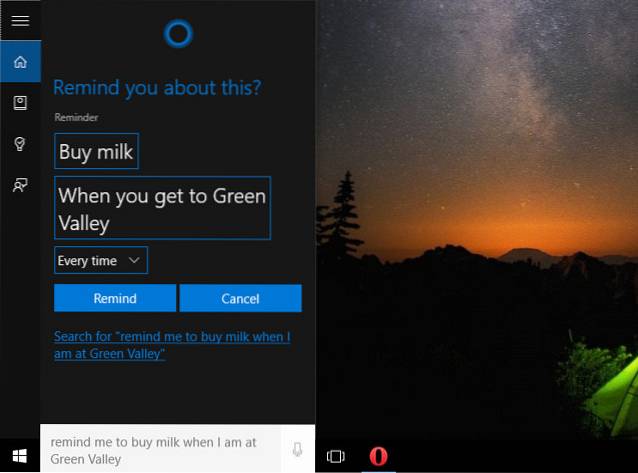
Możesz również poprosić Cortanę, aby przypomniała Ci o czymś, gdy jesteś w określonej lokalizacji (kolejna dobra funkcja dla Windows Phone). Wszystko, co musisz zrobić, to powiedzieć / wpisać to, co chcesz, aby zapamiętała, a ona zapamięta.
Na przykład możesz powiedzieć / wpisać „przypomnij mi, żebym kupił mleko, kiedy jestem w Green Valley”. Otworzy się kolejne okno, w którym możesz określić dni, w których chcesz otrzymać przypomnienie i podać dokładną lokalizację (jeśli jest to wymagane). „Przypomnij mi”Jest tutaj słowem kluczowym, więc stwórz swoje zdanie zgodnie z nim, a ona zrobi resztę.
Będzie także słuchać innych poleceń podobnych do niej, takich jak „wyłącz (określone) przypomnienie”Lub„edytuj (określone) przypomnienie”.
8. Bądź na bieżąco z najnowszymi wiadomościami, które Cię interesują, dzięki Cortanie
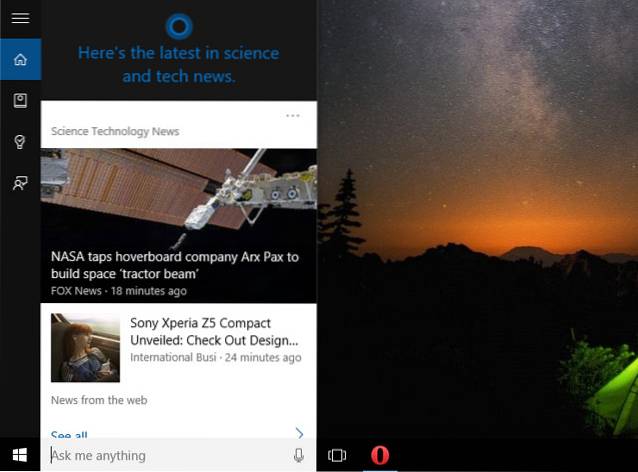
Pokaże Ci również najnowsze wiadomości bezpośrednio w interfejsie systemu Windows 10 na komputerze PC i telefonach z systemem Windows, będziesz musiał przesuwać palcem w górę. Wiadomości będą losowe, jeśli jeszcze nie określiłeś swoich zainteresowań. Postępuj zgodnie z instrukcjami zawartymi we wskazówce „Opowiedz jej o sobie”, Aby ustawić swoje zainteresowanie wiadomościami.
9. Spraw, by Cortana śpiewała
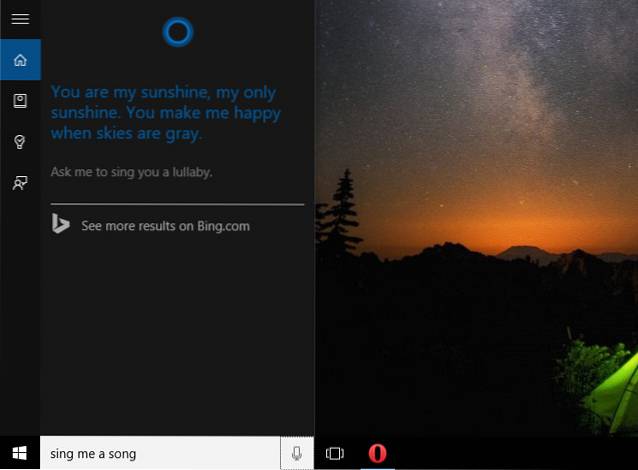
Możesz sprawić, by Cortana dosłownie śpiewała! A kiedy mówimy „dosłownie”, to znaczy, że ona śpiewa dla Ciebie. To nie tylko głos komputerowy, który próbuje zszyć słowa, aby stworzyć piosenkę, lub oryginalna piosenka zaczyna grać. Śpiewa piosenkę z ludzkim głosem (a dokładniej Jen Taylor), dając jej wymagany humor, jakiego możemy chcieć od Wirtualnego Asystenta.
Możesz wydać następujące polecenia, aby zaczęła śpiewać:
- Zaśpiewaj mi piosenkę
- Zaśpiewaj mi kołysankę
- Co mówi Lis?
10. Ustaw alarm za pomocą Cortany
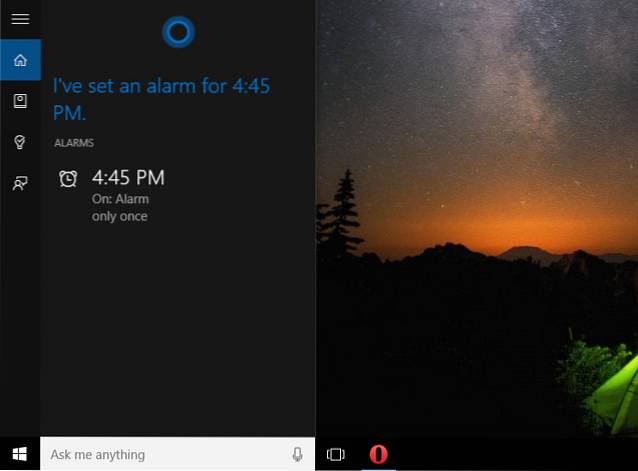
Możesz łatwo ustawić alarm na dowolny czas / dzień / datę, po prostu mówiąc lub wpisując w pasku wyszukiwania. Na przykład możesz powiedzieć / wpisać „ustaw alarm na jutro na 5:30”, A ona ustawi alarm bez konieczności jednokrotnego kliknięcia. Tutaj możesz zmienić „jutro” z datą / dniem, jak chcesz.
Możesz ponownie anulować alarm, mówiąc „Odrzuć” lub „Wyłącz” zamiast „Ustaw” w powyższym zdaniu. Zastępuje się również „Ustaw” słowem „Edytuj”, aby edytować już ustawiony alarm.
11. Utwórz spotkanie z pomocą Cortany
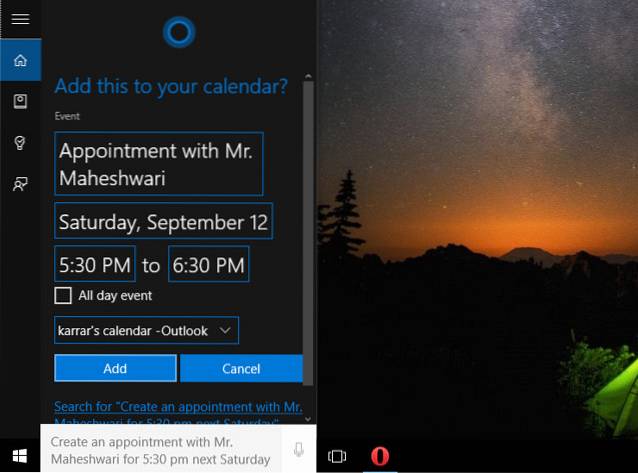
Możesz także utworzyć spotkanie, mówiąc / wpisując. Możesz powiedzieć "umówić się z panem Jindalem na jutrzejszy poranek”. Uformuje słowa w twoim zdaniu, aby nadać spotkaniu nazwę i określić czas. Wszystko, co musisz zrobić, to potwierdzić i umówić się na wizytę. Tutaj „Utwórz spotkanie” jest słowem kluczowym, którego powinieneś użyć.
Spotkanie można również edytować lub anulować w ten sam sposób.
12. Zapytaj Cortanę o warunki pogodowe
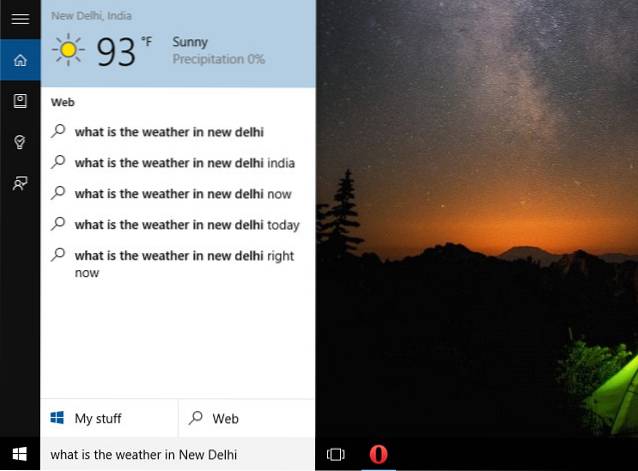
Aby dowiedzieć się o aktualnej pogodzie w dowolnym miejscu, po prostu zapytaj Cortana. Wystarczy powiedzieć / wpisać „jaka jest pogoda (wybrana lokalizacja)”I natychmiast pokaże aktualną pogodę w tej okolicy.
Możesz także przejść do jej „Notatnika” i kliknąć „Pogoda”, aby zmienić jednostkę, której chcesz używać podczas wyświetlania pogody, i które miasta Cię interesują.
13. Wyszukaj pliki multimedialne według czasu
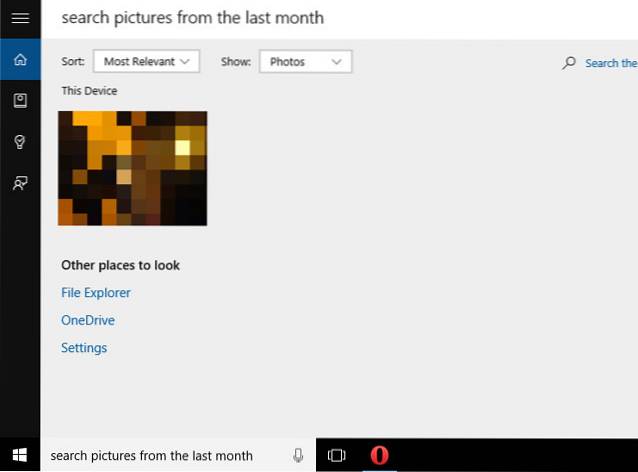
Możesz poprosić Cortanę o wyszukanie plików multimedialnych na komputerze lub w usłudze OneDrive z dowolnego dnia. Na przykład wpisujesz „szukaj zdjęć z ostatniego miesiąca”, A wszystkie zdjęcia dodane z ostatniego miesiąca zostaną wyświetlone.
Możesz zastąpić „Zdjęcia” muzyką lub filmami w powyższym zdaniu, a „Ostatni miesiąc” można zastąpić słowem Wczoraj, ostatni tydzień, 3 dni lub dowolną określoną datą, np. 23 lipca 2015 r..
14. Cortana może otwierać aplikacje
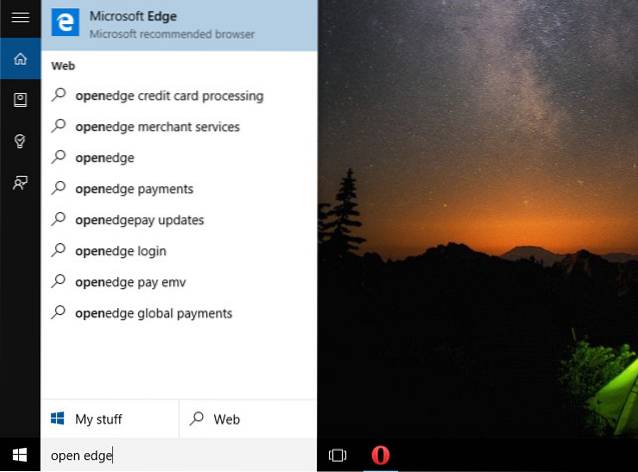
Cortana może otworzyć wszystkie wbudowane aplikacje i ustawienia, po prostu mówiąc / wpisując „Otwórz (żądana aplikacja / ustawienie)„. Na przykład możesz powiedzieć „Otwórz Edge”, A Cortana otworzy„ Microsoft Edge ”. W ten sposób możesz też otworzyć ustawienia, takie jak „Otwórz panel sterowania” lub „Otwórz ustawienia systemu”.
15. Integracja Cortana Edge
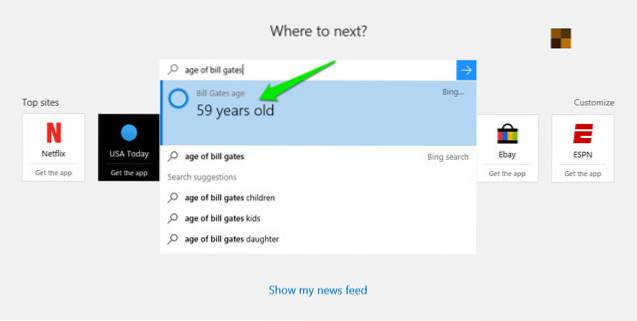
Po włączeniu Cortany w całym systemie integruje się ona również z Microsoft Edge w celu dostarczania sugestii lub szybszych wyników wyszukiwania. Podczas wyszukiwania typowych pytań, takich jak „pogoda w (określone miasto)”, „Czas w (miasto)”Lub„ wysokość „sławnej osobowości”, otrzymasz natychmiastowe wyniki bezpośrednio w pasku wyszukiwania Edge firmy Cortana.
Może również wskoczyć w dowolnym momencie podczas przeglądania, jeśli uzna, że ma więcej informacji na temat, które mogą Ci się spodobać.
16. Sprawdź wyniki dopasowania za pomocą Cortany
Możesz także sprawdzić aktualny wynik swojej ulubionej drużyny sportowej. Możesz na przykład wypróbować „Aktualny wynik meczu krykieta w Indiach i Australii”, a ona poda najnowszy wynik aktualizacji bezpośrednio w głównym interfejsie. Pokaże wyniki tylko wtedy, gdy jest już postęp w meczu.
17. Wysyłaj wiadomości e-mail za pomocą Cortany
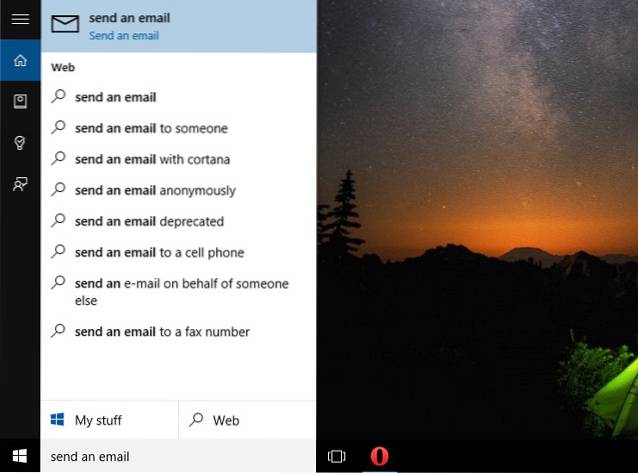
Ta funkcja wymaga skonfigurowania konta e-mail w ulubionym kliencie poczty e-mail. Jeśli masz już skonfigurowane konto, po prostu wpisz „Wyślij e-mail”Na pasku wyszukiwania, a ona otworzy domyślnego klienta poczty e-mail, gotowy do tworzenia i wysyłania wiadomości e-mail.
18. Korzystaj z Cortany na całym świecie
Cortana nie jest jeszcze dostępna we wszystkich krajach na świecie. Jeśli jesteś jednym z nieszczęśników, nie martw się, istnieje obejście problemu również w Twoim kraju. W tym celu możesz wybrać swój kraj w ustawieniach systemu Windows jako jeden z obsługiwanych krajów, na przykład „Stany Zjednoczone”.
Aby to zrobić, kliknij „Ustawienia”Z menu Start i tam kliknij„Czas i język„.
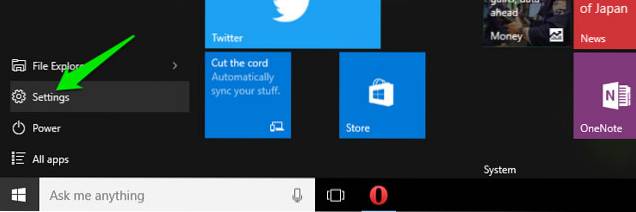
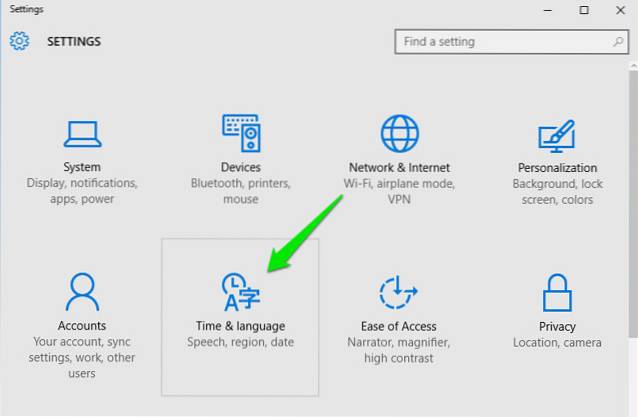
Teraz przejdź do „Region i język”I wybierz obsługiwany kraj z listy rozwijanej.
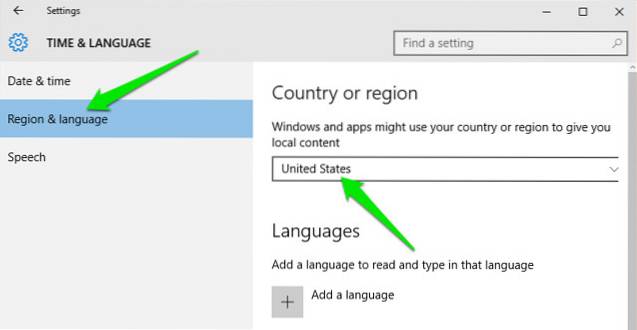
Wskazówka bonusowa:
Cortana (w wersji beta) jest również dostępna na Androida, ale tylko w wybranych regionach. Jeśli mieszkasz w regionach, w których Cortana dla Androida jeszcze nie dotarła, ale chcesz ją wypróbować. Użyj VPN dla Androida.
ZOBACZ TAKŻE: 19 wskazówek dla początkujących w systemie Windows 10
Mamy nadzieję, że nasz artykuł zawierający najlepsze i najbardziej przydatne wskazówki i triki dotyczące Cortany pomógł Ci w lepszym korzystaniu z Cortany. Jeśli znasz jakąś lepszą sztuczkę Cortany, daj nam znać w sekcji komentarzy.
 Gadgetshowto
Gadgetshowto

![Siri Film o iPhonie po Siri [wideo]](https://gadgetshowto.com/storage/img/images/siri-the-iphone-movie-after-siri-[video].jpg)

